eclipse如何配置Maven
Posted 兜小满
tags:
篇首语:本文由小常识网(cha138.com)小编为大家整理,主要介绍了eclipse如何配置Maven相关的知识,希望对你有一定的参考价值。
Maven 翻译为"专家"、“内行”,是 Apache 下的一个纯 Java 开发的开源项目。基于项目对象模型(缩写:POM)概念,Maven利用一个中央信息片断能管理一个项目的构建、报告和文档等步骤。
Maven 是一个项目管理工具,可以对 Java 项目进行构建、依赖管理。
Maven 也可被用于构建和管理各种项目,例如 C#,Ruby,Scala 和其他语言编写的项目。Maven 曾是 Jakarta 项目的子项目,现为由 Apache 软件基金会主持的独立 Apache 项目。
虽然现在Java的主流编译器是IDEA,但是IDEA是一款收费软件,而且最近看到IDEA发出了涨价的公告,对大多数小伙伴来说也挺贵的。有些小伙伴觉得网上有好多 ”破姐“ 的方法,但是终究不是那么光明正大嘛。而且作为程序员,我们也是不希望自己的作品被 ”破姐“ 使用。再加上一些企业也是不能随便使用经过操作的IDEA,所以仍然有一部分用户在用着 eclipse,而Maven作为一款强大的项目管理工具,也有不少在用,所以今天出一个关于在eclipse中配置Maven的教程
1. 安装Maven核心程序
- 下载
下载地址:http://maven.apache.org/
- 安装
下载好之后放到需要安装的目录下直接解压锁(也可以现在桌面或者其他位置解压缩,然后再拖到目标目录)
-
配置环境变量
-
在系统环境变量下新建
MAVEN_HOME,下面输入 Maven 所在的路径 -
在 Path中将刚刚新建的
MAVEN_HOME引入进去%MAVEN_HOME%\\bin; -
一路保存,然后在控制台输入
mvn -v进行检验
-
-
修改配置文件
-
打开 Maven 的安装目录,进入 conf 文件夹,打开里面的 setting.xml 文件
-
在里面找
<localRepository></localRepository>这个标签,这个是下载的一些 jar 包存放的位置,默认在C盘,我们可以将其改到D盘或者是其它盘 -
然后找到
<mirrors></mirrors>标签,这个是maven下载资源时用的镜像库,默认的太慢了,我们可以修改为阿里的或者其他的,我用的是阿里的,其它镜像库请自行百度<mirror> <id>aliyunmaven</id> <mirrorOf>*</mirrorOf> <name>阿里云公共仓库</name> <url>https://maven.aliyun.com/repository/public</url> </mirror> -
然后将修改后的文件进行保存
-
接下来我们可以直接在使用中让其自动下载需要的资源,也可以先提前下载一部分资源,需要提前下载一部分资源的话直接在控制台输入一下命令静待完成即可
mvn help:system
出现如下内容则表示下载成功
[INFO] ------------------------------------------------------------------------
[INFO] BUILD SUCCESS
[INFO] ------------------------------------------------------------------------
[INFO] Total time: 11.979 s
[INFO] Finished at: 2022-07-10T19:12:53+08:00
[INFO] ------------------------------------------------------------------------
2. 在eclipse中配置
Eclipse 中默认是有自带的 Maven 插件的,但是自带的 Maven 插件不能修改本地仓库,所以通常我们不使用自带的 Maven,而是使用自己安装的,在 Eclipse 中配置 Maven 的步骤如下:
-
点击 Eclipse 中的 Window→Preferences
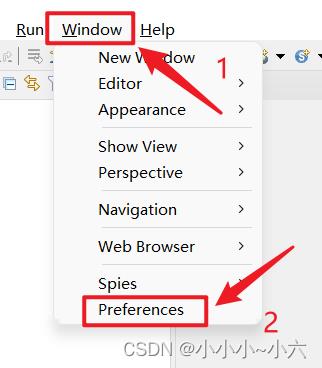
-
点击 Maven 前面的箭头将其展开,然后选择 Installations,再点击右边的 Add…
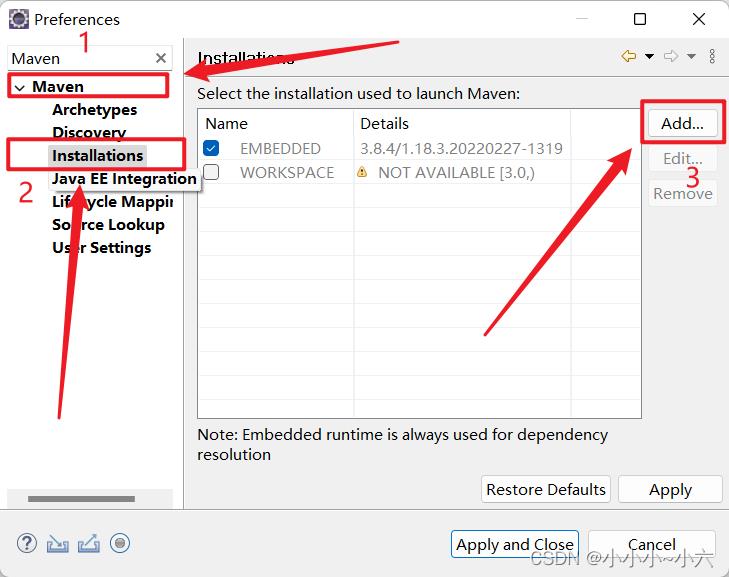
-
点击 Directory…选择我们安装的 Maven 核心程序的根目录,然后点击 Finish
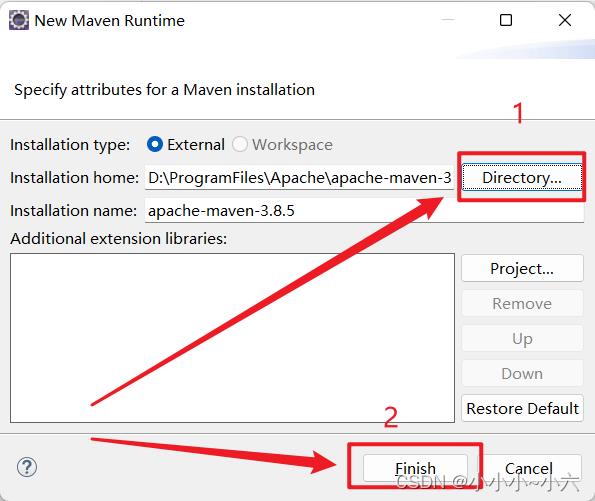
-
再将我们刚才添加的勾选上然后点击 Apply
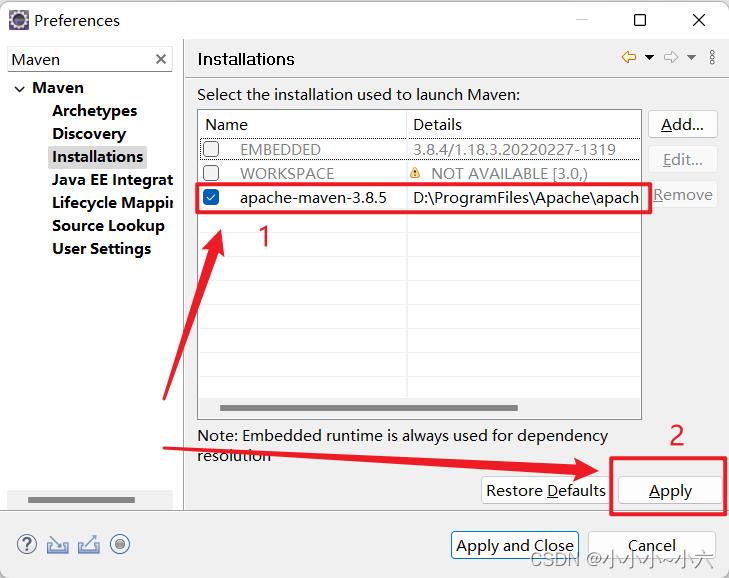
-
然后选择 Maven 下的 User Settings,在全局设置那里点击 Browse… 选择 Maven 安装目录下的 conf 文件夹里面的 setting.xml 文件,本地仓库会自动变为我们在 settings.xml 文件中设置的路径,最后点击 Apply and Close
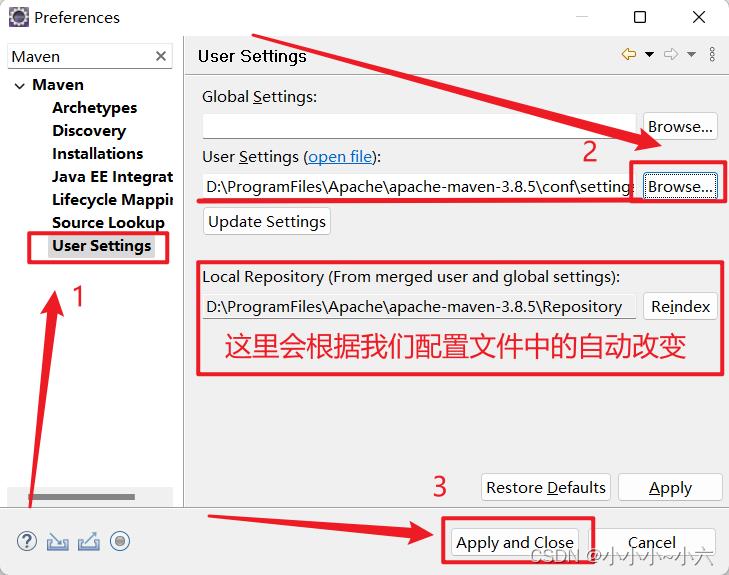
3. 新建Maven项目
经过上面的步骤,我们已经将 Maven 配置好了,接下来我们使用 eclipse 新建一个Maven项目试一下
-
File --> New --> Maven Project
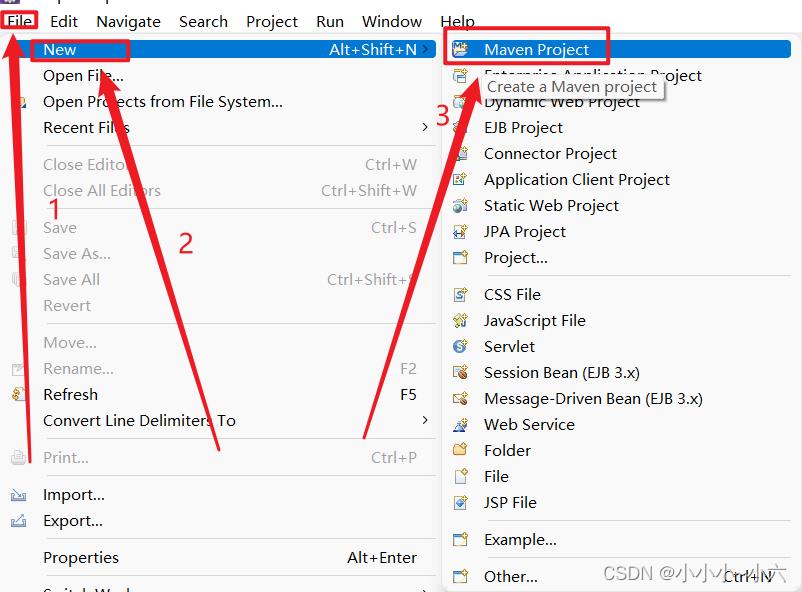
-
如果我们需要使用骨架原型,直接点击Next即可,如果只需新建简单项目, 不需要使用骨架原型则勾选Create simple project(skip archetype selection)之后点击Next,这里我们使用骨架原型创建web项目,所以直接Next
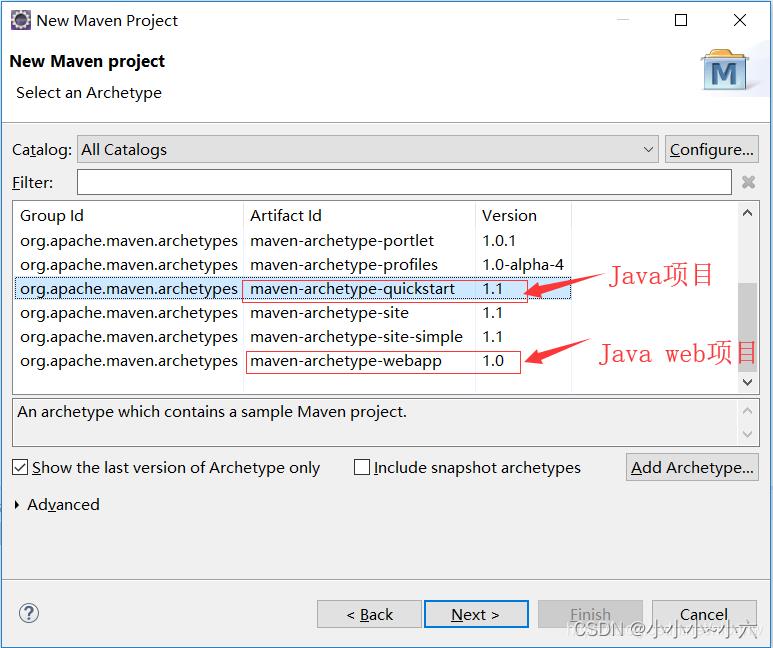
-
我们选择web项目的骨架原型,然后Next,接下来我们配置坐标以及版本
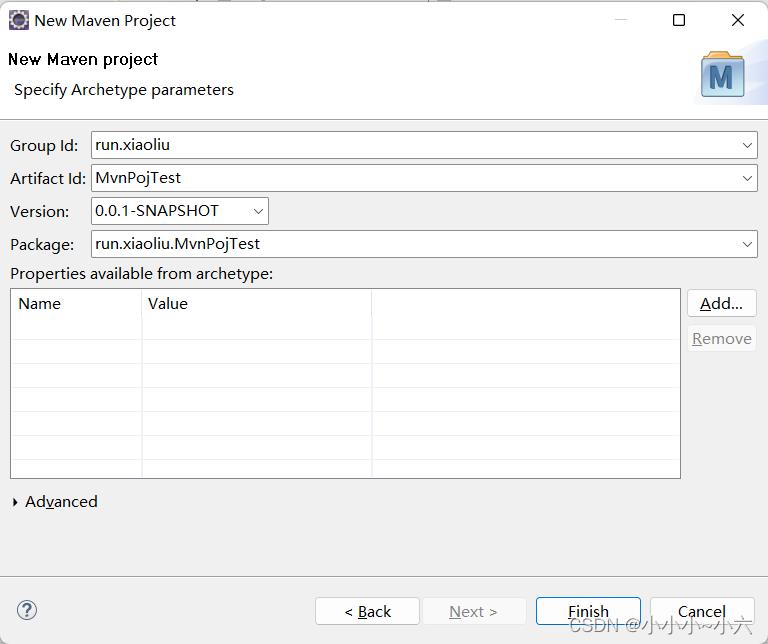
- groupid 和 artifactId 被统称为“坐标”,是为了保证项目唯一性而提出的,如果你要把你项目弄到 maven本地仓库去,你想要找到你的项目就必须根据这两个id去查找。
- groupId 一般分为多个段,第一段为域,第二段为公司名称。域又分为org、com、cn等等许多,其中org为非营利组织,com为商业组织。我这里用的是我的域名
- artifactId表示项目名
- 点击Finish,完成创建,目录如下:
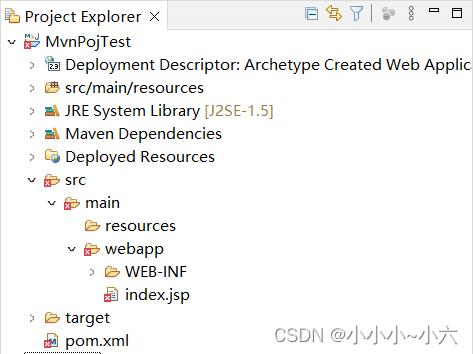
4. 配置向导
-
配置JDK
-
右击项目名称,Bulid Path—>Configure Bulid Path 选择Libraries
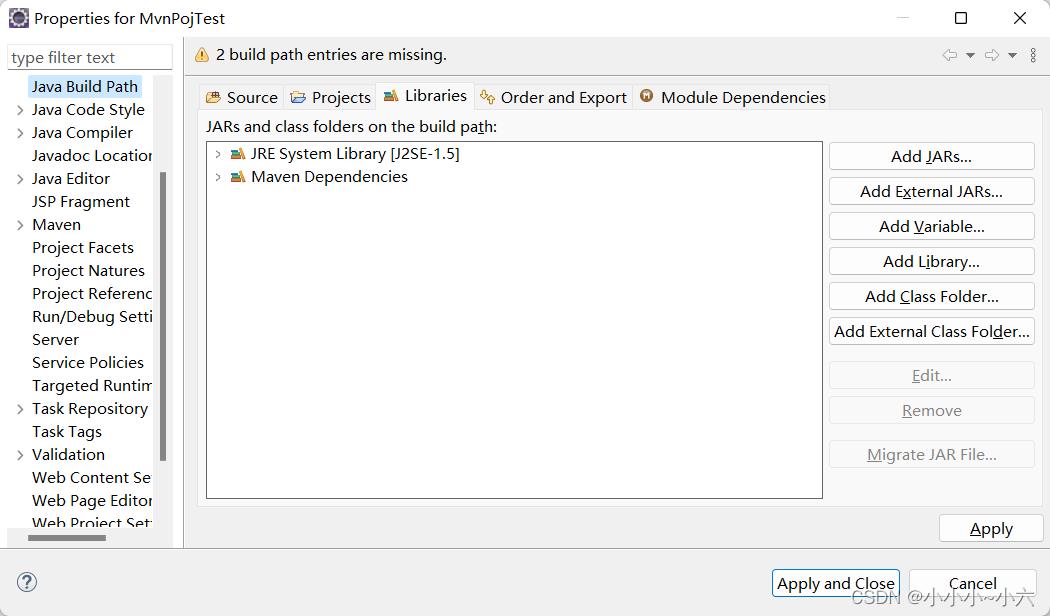
-
选中默认jre ,点击Edit
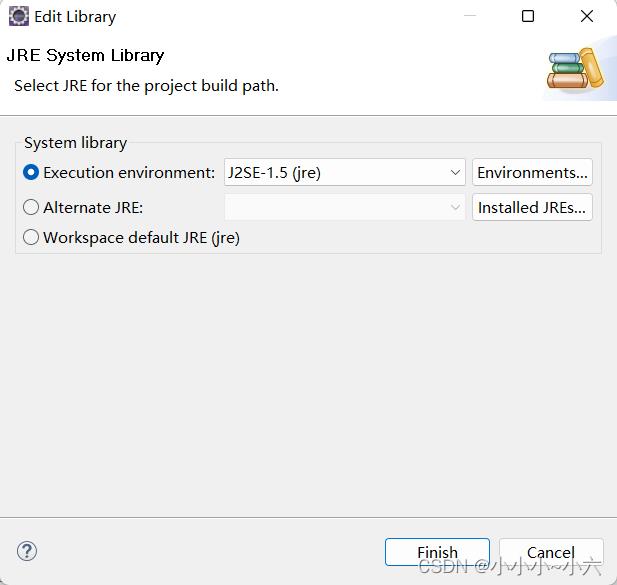
-
选择自己的jdk
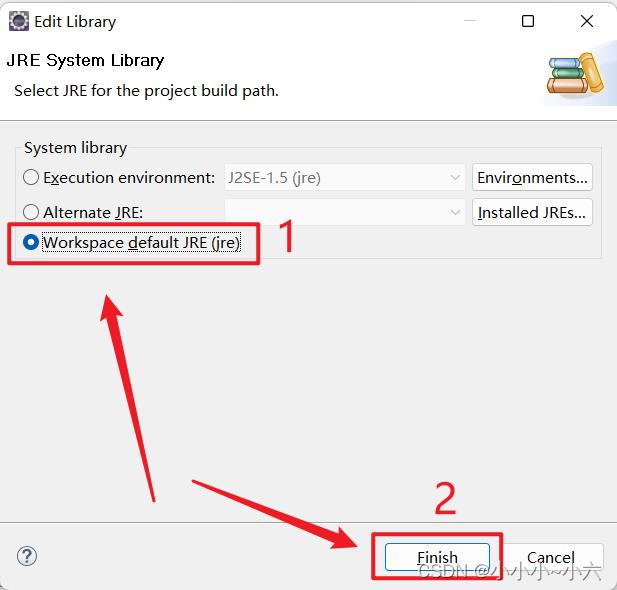
-
点击Finish,目录如下
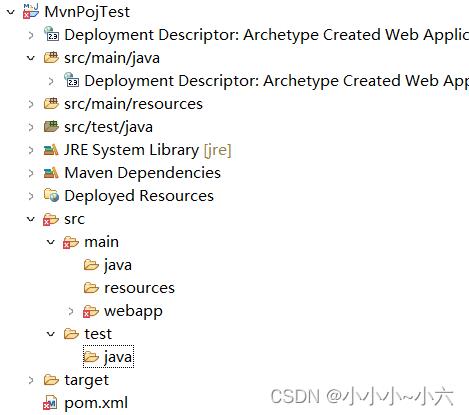
-
-
创建默认Maven目录
默认Maven项目目录应该包含文件夹:src/main/java, src/main/resources , src/test/java , src/test/resources
创建缺失的文件夹,右击项目—> New —> Source Floder
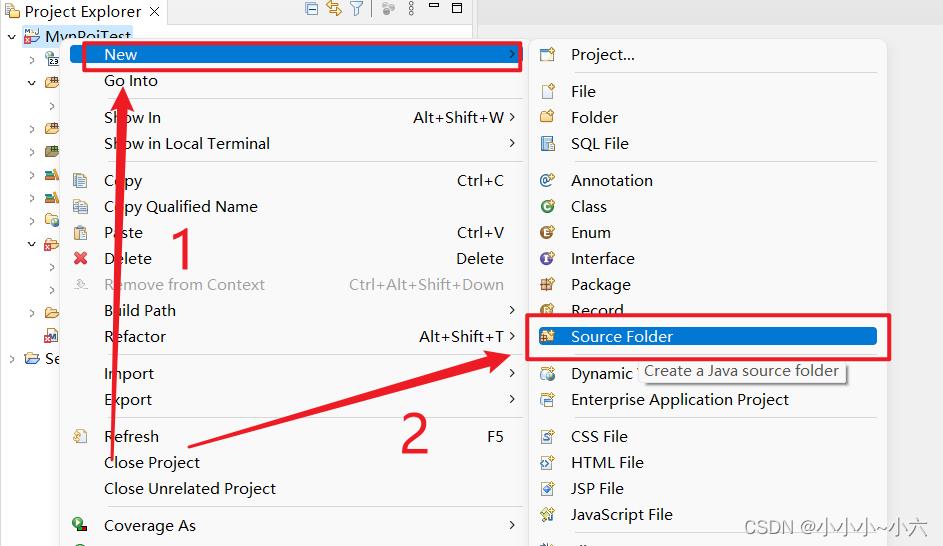
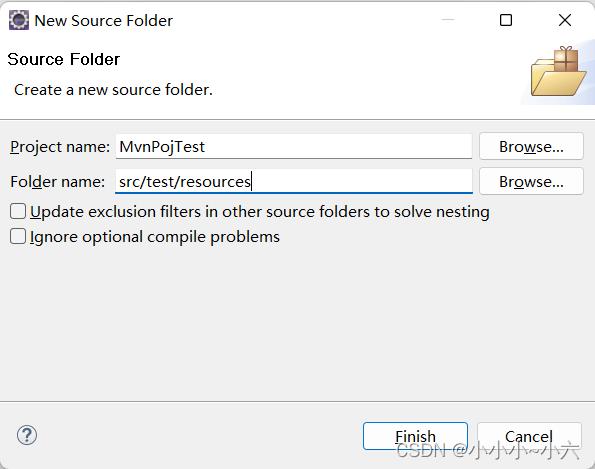
创建完成后目录如下
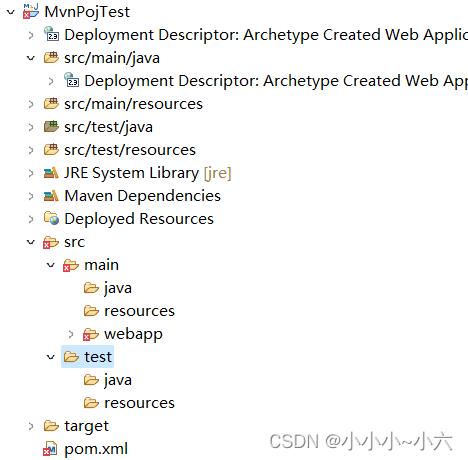
以上就是我们关于在eclipse中配置Maven以及创建Maven项目的基本操作,如果有问题的话欢迎各位大佬指正
如何配置maven java 路径
第一步:配置maven的库1、在本地新建一个文件夹,来存放maven需要的jar库。
2、修改maven配置文件settings.xml,D:\apache-maven-3.3.3\conf\settings.xml。使配置文件指向您刚才建的文件夹。
第二步:eclipse配置maven
1、打开cclipse,依次打开Windows-->Prefrences,点击Maven的右边的三角符号,以展开Maven的配置界面,
2、然后点击Maven下面的Installations选项,出现如下界面,请点击Add按钮
3、再后请选择您的maven安装路径,这里我的maven的安装目录为D:\apache-maven-3.3.3 ,选择你的maven安装目录,并点击确定, 之后可以点击Apply,点击OK,界面
4、再然后点击Maven下面的User Settings选项,出现如下界面,请您点击第二个Browse..按钮,选择您第一步配置的maven配置文件settings.xml。然后点击下面的Update Settings按钮,再点击下面的Apply按钮,点击ok就完成了。
第三步:测试maven是否安装成功
1、打开Eclipse,创建Maven项目。依次点击File-->New-->Maven Project ,请选中Create a simple project(skip archetype selection),之后点击Next按钮。
2、然后填写Group id和artifact id, Version默认,Packaging默认为jar,Name,Description选填,其他的不填,之后点击Finish按钮完成。 参考技术A 第一步:配置maven的库
1、在本地新建一个文件夹,来存放maven需要的jar库。
2、修改maven配置文件settings.xml,D:\apache-maven-3.3.3\conf\settings.xml。使配置文件指向您刚才建的文件夹。
第二步:eclipse配置maven
1、打开cclipse,依次打开Windows-->Prefrences,点击Maven的右边的三角符号,以展开Maven的配置界面,
2、然后点击Maven下面的Installations选项,出现如下界面,请点击Add按钮
3、再后请选择您的maven安装路径,这里我的maven的安装目录为D:\apache-maven-3.3.3 ,选择你的maven安装目录,并点击确定, 之后可以点击Apply,点击OK,界面
4、再然后点击Maven下面的User Settings选项,出现如下界面,请您点击第二个Browse..按钮,选择您第一步配置的maven配置文件settings.xml。然后点击下面的Update Settings按钮,再点击下面的Apply按钮,点击ok就完成了。
第三步:测试maven是否安装成功
1、打开Eclipse,创建Maven项目。依次点击File-->New-->Maven Project ,请选中Create a simple project(skip archetype selection),之后点击Next按钮。
2、然后填写Group id和artifact id, Version默认,Packaging默认为jar,Name,Description选填,其他的不填,之后点击Finish按钮完成。
以上是关于eclipse如何配置Maven的主要内容,如果未能解决你的问题,请参考以下文章
有关使用Maven常见问题总结(Eclipse中使用MavenMaven项目部署到tomcat等问题)
mavenmaven项目移除Maven Dependencies后如何再添加进去